آیا به دنبال راهی هستید که سبد خرید و تسویه حساب را در یک صفحه قرار دهید؟ این مطلب را تا انتها بخوانید، زیرا این پست قصد دارد تمام اطلاعات مورد نیاز برای دستیابی به این هدف را در اختیار شما قرار دهد. با این حال ، برای پیاده سازی این راه حل باید برخی مهارت های فنی داشته باشید.
اگر به دنبال راهی برای بهبود تجربه خرید برای مشتریان خود هستید ، باید فرایند پرداخت را بهینه کنید. یکی از راه های این کار ، کاهش تعداد گام هایی است که مشتریان برای تکمیل سفارش با در اختیار داشتن تسویه حساب و سبد خرید در همان صفحه نیاز دارند.
توجه به این نکته ضروری است که اگر یک پرداخت چند مرحله ای داشته باشید ، احتمال ترک سبد خرید بیشتر است. به همین دلیل ما این راهنما را برای کمک به شما تهیه کردیم.
سبد خرید ووکامرس و پرداخت در یک صفحه
در آموزش مختصر امروز ، ما کد کوتاه ، قطعات و راهکارها را به اشتراک می گذاریم تا به شما کمک کنیم از صفحه سبد خرید به طور کامل رد شوید. علاوه بر این ، شما هم جدول سبد خرید و هم فرم پرداخت را در یک صفحه خواهید داشت.
شایان ذکر است که ما برای دستیابی به نتیجه دلخواه باید برخی از فایل های اصلی ووکامرس را اصلاح کنیم. به همین دلیل است که توصیه می کنیم یک تم کودک ایجاد یا نصب کنید. ایجاد یکی بسیار آسان است ، اما اگر نمی دانید چگونه می توانید یک افزونه را بارگیری کرده و آن را در نصب وردپرس خود نصب کنید.
مراحل افزودن سبد خرید و پرداخت در یک صفحه
- ابتدا وارد حساب کاربری سایت وردپرس خود شوید و به پنل مدیریت کل بروید.
- از منوی داشبورد ، روی آن کلیک کنید منوی ظاهر> منوی ویرایشگر تم به وقتی صفحه ویرایشگر تم باز شد ، به دنبال فایل توابع موضوع باشید, کد های زیر را به این فایل اضافه کنید :
add_action( 'woocommerce_before_checkout_form', 'sevencloner_cart_on_checkout_page_only', 5 );
function sevencloner_cart_on_checkout_page_only() {
if ( is_wc_endpoint_url( 'order-received' ) ) return;
echo do_shortcode('[woocommerce_cart]');
}
- نتیجه ی نهایی بعد از اجرا صفحه سبد خرید :
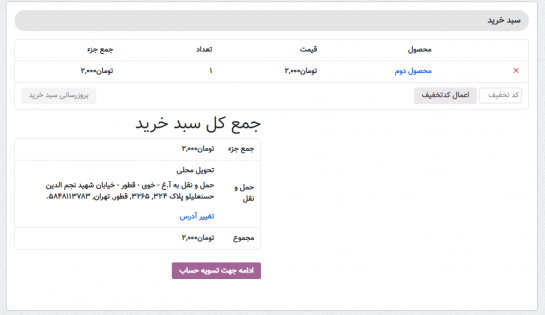
- تغییر کد کوتاه به تنهایی برای شما کافی است ، اما اگر می خواهید این کار را به درستی انجام دهید ، ما باید چند ترفند انجام دهیم. ما باید به طور کامل از صفحه سبد خرید خلاص شویم زیرا قبلاً سبد خرید را در صفحه پرداخت اضافه کرده ایم. برای انجام این کار ، به مسیر ووکامرس > پیکربندی > پیشرفته بروید.
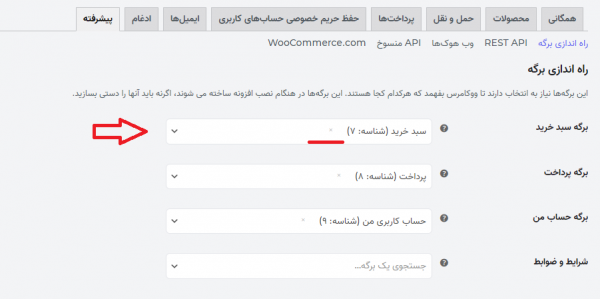
- روی علامت ضربدر (x) کلیک کنید و ذخیره سازی را بزنید.
- مرحله بعدی این است که صفحه سبد خرید را از صفحات وردپرس خود حذف کنید.
- آخرین مرحله این است که اگر نمی خواهید آن را ببینید ، یک صندوق خالی را تغییر مسیر دهید. کد زیر را به فایل functions اضافه کنید:
add_action( 'template_redirect', 'sevencloner_redirect_empty_cart_checkout_to_home' );
function sevencloner_redirect_empty_cart_checkout_to_home() {
if ( is_cart() && is_checkout() && 0 == WC()->cart->get_cart_contents_count() && ! is_wc_endpoint_url( 'order-pay' ) && ! is_wc_endpoint_url( 'order-received' ) ) {
wp_safe_redirect( home_url() );
exit;
}
}


